Excel表格如何插入三角形样式的图表
我们在使用excel数据生成图表时,如果想要插入小山丘样式的图表,该如何操作呢?今天就给大家介绍一下Excel表格如何插入三角形样式的图表的具体操作步骤。
1. 打开我们需要处理的Excel表格,将需要生成的表格数据全部选中,依次选择上方的插入---柱形图,接着依次选择插入---形状---三角形,形状填充的透明度设置为40%,形状轮廓设置为无轮廓,复制几次。
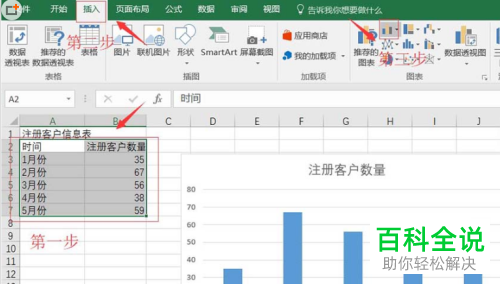
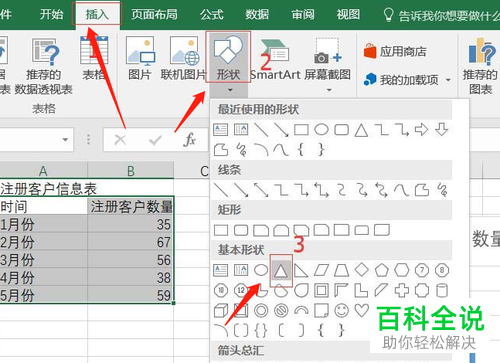
2. 接着我们把每一个形状填充不同的颜色,并把每一个颜色的图片粘贴到柱形图中(我们在选取柱形图时,一定注意不要仅仅选择一根线,要全部选中)

3. 接着我们需要把复制的几个三角形删除,然后将柱形图选中,右键,在菜单中选择设置数据系列格式,设置系列重叠与分类间距,然后调整预览,然后选择图标,点击右上方的图标,然后把显示坐标轴和网格线取消掉,并将数据标签勾选,最后设置一下字体样式即可。
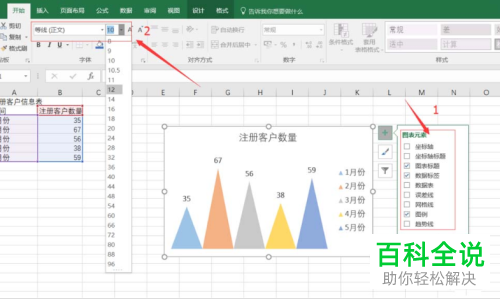
4. 我们还可以为图表设置一个背景图,点击图片,然后点击设置图标区域格式,设置填充为渐变填充,最后效果如图。
 以上就是Excel表格如何插入三角形样式的图表的具体操作步骤。
以上就是Excel表格如何插入三角形样式的图表的具体操作步骤。
赞 (0)

